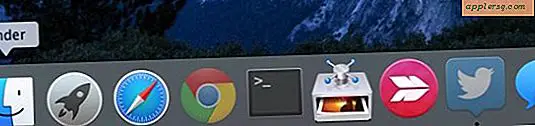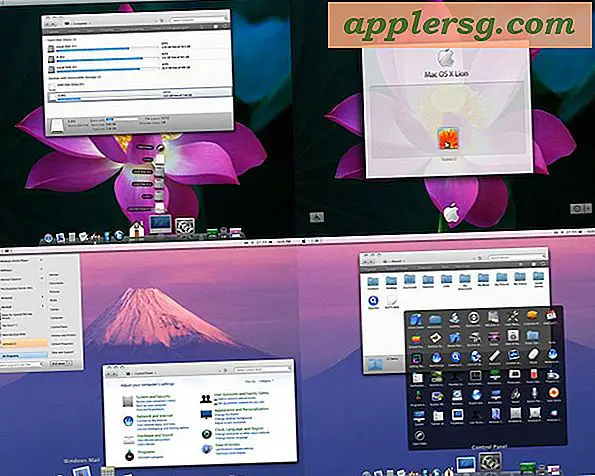Fehlerbehebung bei einem Realtek High Definition Audio-Treiber
Audiotreiber für Ihren Computer gibt es je nach verwendetem Computermodell in unterschiedlichen Ausführungen. Eine Art von Audiotreiber, der typischerweise auf vielen Desktop-Computersystemen zu finden ist, ist der Realtek High Definition Audio-Treiber. Wenn Probleme mit dieser Art von Audiotreibern auftreten, müssen Sie eine Fehlerbehebung durchführen, um die Ursache zu finden. Dies kann das Ausführen des Intel Audio Wizard oder die Neuinstallation des Realtek HD Audio-Treibers auf Ihrem System beinhalten.
Führen Sie den Audio-Assistenten von Intel aus
Schritt 1
Gehen Sie zur Fehlerbehebungsseite für Desktop-Mainboards von Intel und starten Sie den Audio-Assistenten. Der Assistent lässt Sie verschiedene Verbindungen und Einstellungen auf Ihrem System überprüfen.
Schritt 2
Wählen Sie die Option für das Problem aus, das Sie haben. Klicken Sie entweder auf die Schaltfläche „Kein Ton hören“ oder auf die Schaltfläche „Mikrofon funktioniert nicht“.
Schritt 3
Beantworten Sie jede Frage oder befolgen Sie die Anweisungen, die auf jedem Bildschirm angezeigt werden, wenn Sie den Assistenten durchlaufen.
Laden Sie den Realtek HD Audio-Treiber herunter, wenn der Assistent das Problem nicht behebt.
Installieren Sie den Realtek HD Audio-Treiber neu
Schritt 1
Stellen Sie sicher, dass der Reaktek HD Audio Manager auf Ihrem System installiert ist. Sie sollten das Realtek HD Sound Effects Manager-Symbol in der Windows-Taskleiste oder in der Systemsteuerung sehen.
Schritt 2
Laden Sie den Realtek HD Audio-Treiber herunter und installieren Sie ihn, wenn das Symbol fehlt oder die Software nicht richtig geöffnet wird.
Schritt 3
Speichern Sie die Audiotreiber-Setup-Datei an einem Speicherort wie Ihrem Desktop. Doppelklicken Sie auf die Setup-Datei auf Ihrem Desktop, um den Audiotreiber auf Ihrem System zu installieren.
Stellen Sie sicher, dass sich das Realtek HD-Symbol in der Windows-Taskleiste oder in der Systemsteuerung befindet.